6 moduri de a șterge corect site-ul WordPress și de a începe de la capăt
Publicat: 2022-07-21Ștergeți site-ul WordPress și începeți de la capăt nu este ceva ce trebuie să facă majoritatea utilizatorilor. Dar vine un moment când trebuie să vă resetați site-ul pentru reutilizare sau probleme de securitate.
Ideea este că, dacă o faci greșit, lucrurile se vor înrăutăți și mai mult. Prin urmare, fiți precaut ori de câte ori faceți modificări site-ului dvs. De asemenea, luați în considerare cu atenție dacă să vă ștergeți complet site-ul sau doar o parte a acestuia.
Astăzi vă vom arăta cum să reporniți corect un site WordPress în diferite moduri.
Să ne scufundăm!
- # 1 Ștergeți complet site-ul WordPress și începeți de la capăt
- #2 Reporniți WordPress Multisite
- # 3 Eliminați întregul site WordPress de pe găzduire web
- #4 Eliminați site-ul WordPress și mutați-l pe un nou domeniu
- # 5 Curățați datele inutile din baza de date WordPress
- # 6 Resetați site-ul WordPress fără un plugin
# 1 Ștergeți complet site-ul WordPress și începeți de la capăt
Există mai multe situații în care trebuie să ștergeți toate datele de pe site-ul dvs. și să începeți de la o tablă goală:
- Nu mai ești mulțumit de personalizările site-ului tău WordPress și vrei să-l reproiectezi.
- Sunteți dezvoltator și testați în mod constant teme și pluginuri pe instalarea locală. Este necesar să vă reîmprospătați site-ul periodic.
- Site-ul dvs. s-a prăbușit din cauza unui conflict unde nu puteți detecta.
- Site-ul dvs. a fost piratat.
În loc să anulați manual totul, puteți pur și simplu să vă resetați site-ul la setările implicite folosind pluginul WP Reset.
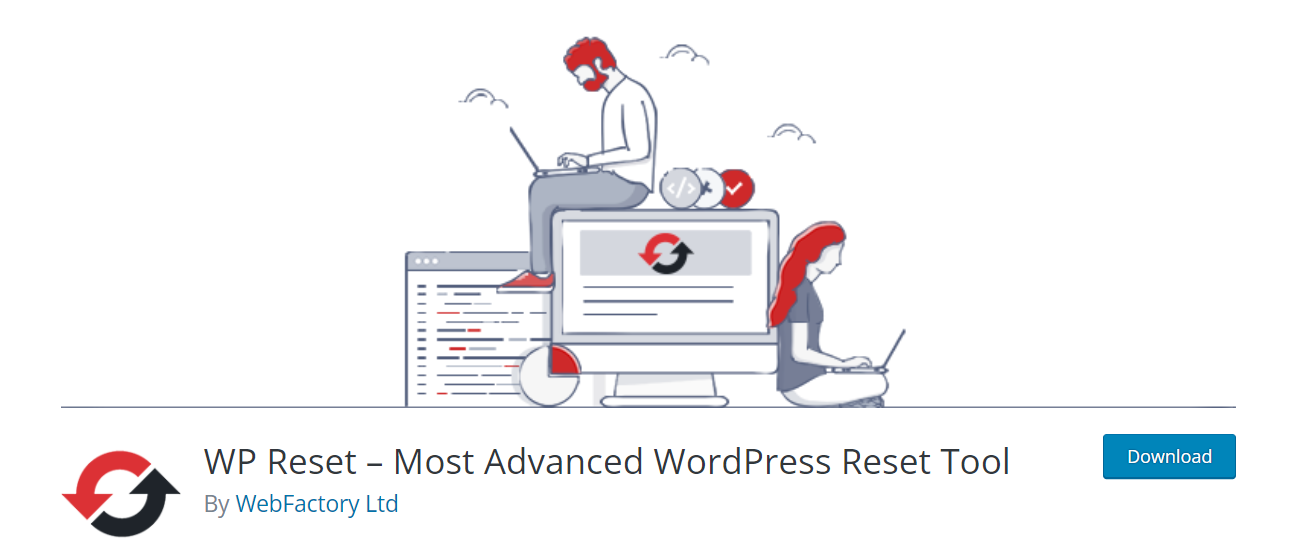
Resetați site-ul WordPress și păstrați fișierele de bază
Iată cum funcționează:
- Faceți backup pentru site-ul dvs. pentru a evita ștergerea datelor din greșeală.
- Instalați și activați pluginul.
- În tabloul de bord WordPress, navigați la Instrumente → Resetare WP .
- Derulați în jos la opțiunea Resetare site a paginii.
- Tastați cuvântul „resetare” în câmpul de confirmare, apoi apăsați butonul Resetare site .
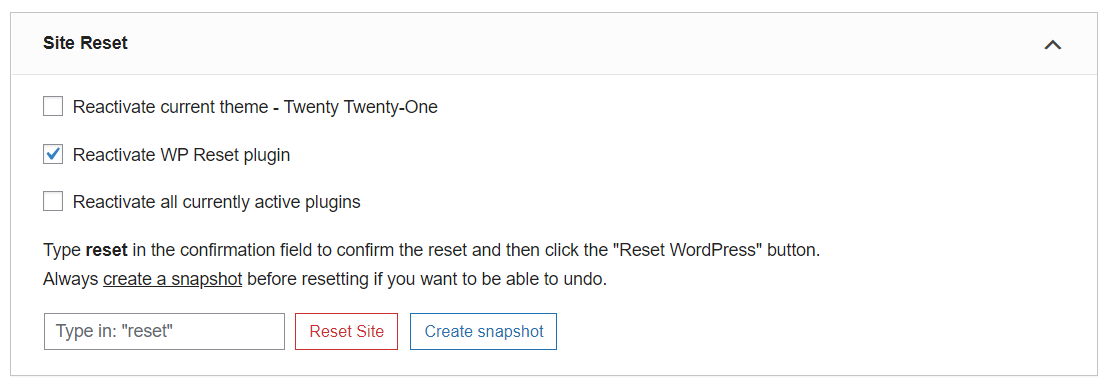
Această tehnică va reseta datele și conținutul site-ului dvs., în același timp, păstrând câteva fișiere de bază. Fișierele dvs. de încărcare, baza de date cu utilizatori, setările de bază ale site-ului web, cum ar fi URL-ul site-ului, fișierele plugin și teme rămân în baza de date.
Resetați întregul site WordPress, inclusiv fișierele de bază
În cazul în care aveți tendința de a elimina totul, inclusiv fișierele de bază, alegeți instrumentul Nuclear Reset situat sub secțiunea Resetare site .
Procesul este similar cu pașii menționați mai sus. În acest fel, adresa URL a site-ului dvs. vechi va rămâne aceeași, dar toate datele nu vor mai exista. Și aveți un site web nou, gol, pentru a începe din nou.
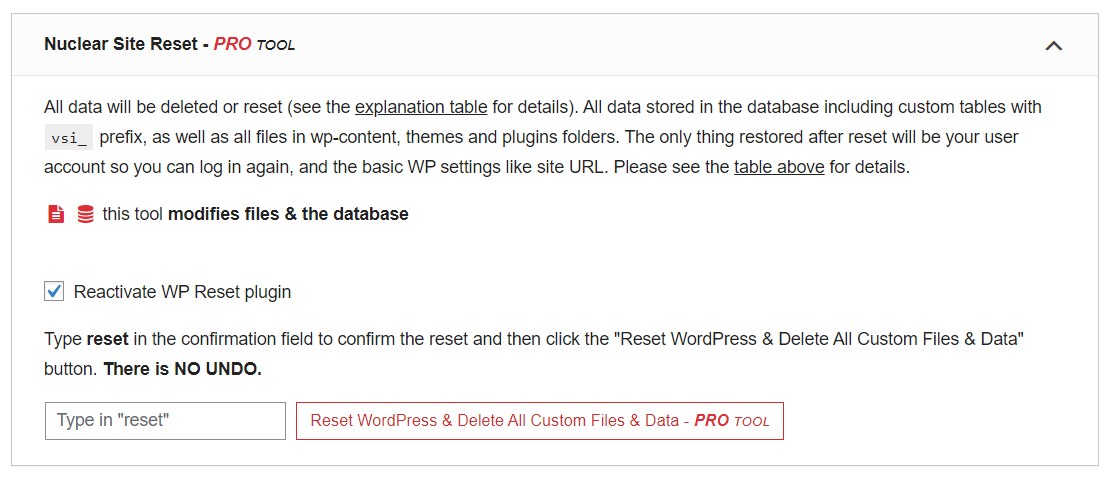
Resetați părți ale unui site WordPress
Pluginul vă oferă, de asemenea, o opțiune de a șterge și reporni doar o parte a site-ului dvs. De exemplu, resetați numai teme, pluginuri, roluri de utilizator, conținut, widget-uri, foldere etc. în funcție de cererea dvs.
Mergeți pur și simplu la fila Instrumente și selectați opțiunea dorită.
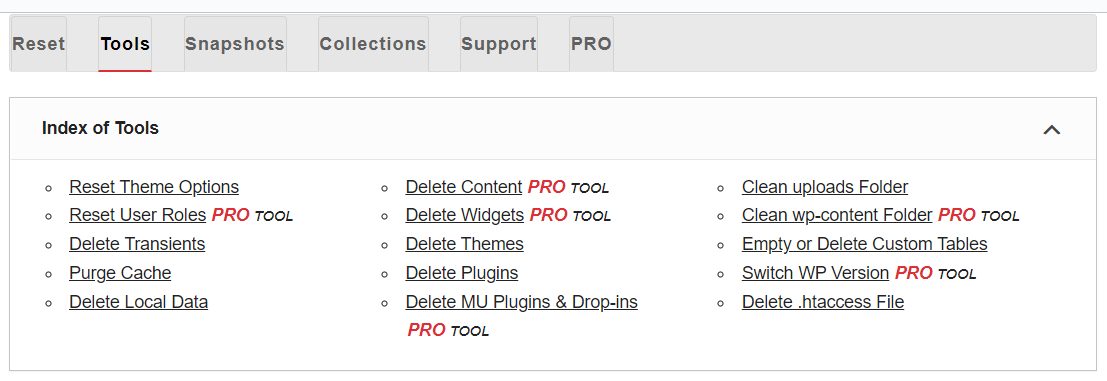
#2 Reporniți WordPress Multisite
Procesul este practic același cu resetarea unui singur site WordPress. Dacă aveți acces de administrator la fiecare site, parcurgeți pașii de mai sus pentru fiecare site. Dar va dura mult timp în cazul în care aveți multe subsite-uri în rețea.
Există comenzi rapide pentru a face asta. Să verificăm.
Resetați WordPress Multisite la un singur site
Reveniți la rularea rețelei ca site autonom în loc de rețea cu mai multe site-uri și pur și simplu resetați-vă site-ul:
- Faceți copii de rezervă ale rețelei folosind plugin-uri compatibile cu multisite.
- În ecranul Administrator de rețea , mergeți la Site-uri .
- Pentru fiecare site din rețeaua dvs., selectați linkul Ștergere pentru a le elimina pe toate de pe site-ul de bază. Acest lucru va șterge site-ul din baza de date și, de asemenea, va elimina orice fișiere asociate.
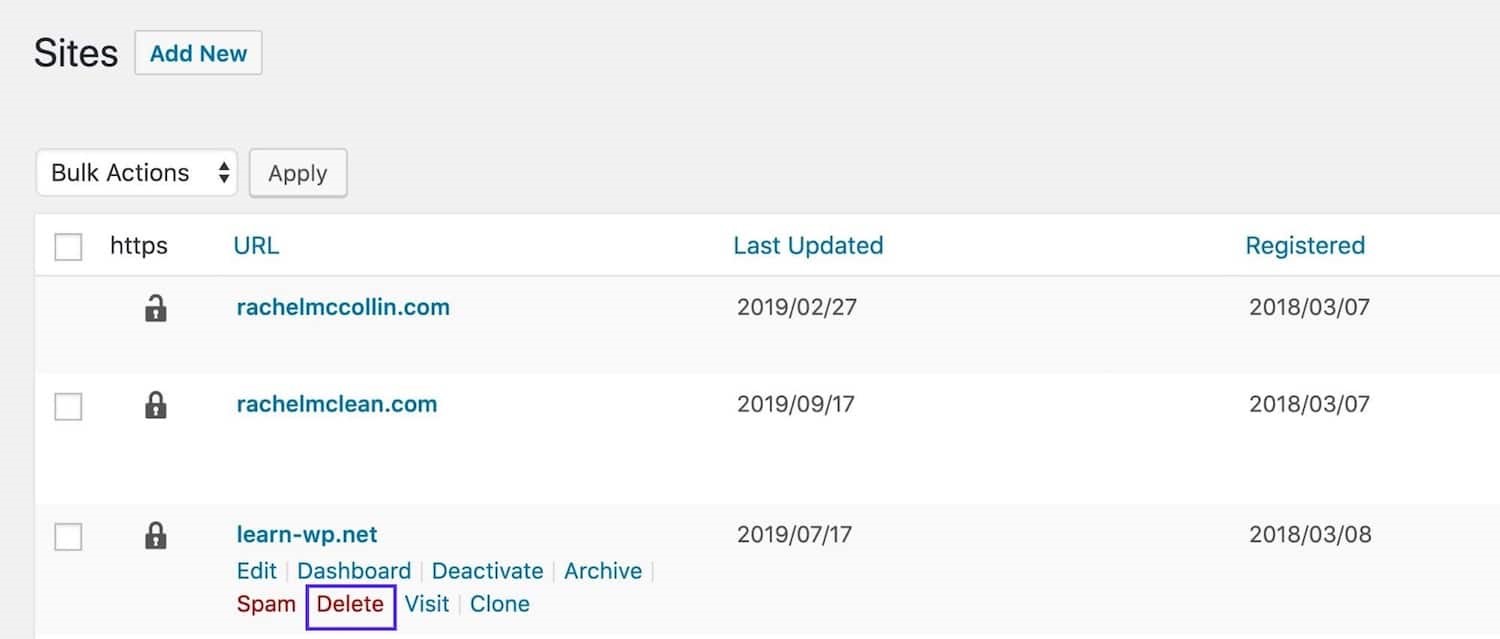
4. Faceți o copie de rezervă a fișierului wp-config.php , apoi deschideți-l și găsiți linia care arată după cum urmează:
define('WP_ALLOW_MULTISITE', true);5. Schimbați linia în:
define('WP_ALLOW_MULTISITE', false);Acest lucru va dezactiva Multisite -ul și veți avea o instalare WordPress autonomă.
6. Conectați-vă din nou la site-ul dvs. și reporniți site-ul dvs. unic utilizând pașii din metoda 1.
Resetați WordPress multisite prin eliminarea subsite-urilor
Această metodă vă permite să vă ștergeți subsite-urile în timp ce păstrați modul Multisite activat. Faceți următorii pași:
- Faceți copii de rezervă ale rețelei folosind plugin-uri care acceptă mai multe site-uri.
- În meniul Administrator de rețea , navigați la Site-uri .
- Faceți clic pe linkul Șterge pentru a elimina subsite-urile în afară de site-ul de bază. Acum veți avea o rețea de mai multe site-uri goală, cu doar site-ul de bază.
- Creați subsite-uri noi pentru a reporni rețeaua multisite.
# 3 Eliminați întregul site WordPress de pe găzduire web
Este posibil să vă faceți complet site-ul WordPress să dispară, inclusiv adresa URL a site-ului. În consecință, aveți șansa de a începe să construiți un nou site web de la zero. Dar nu vă recomandăm această rută, deoarece vă costă mulți bani să cumpărați un domeniu nou.
În cazul în care este o necesitate, iată ghidul. Ca întotdeauna, nu uitați să faceți o copie de rezervă a site-ului înainte de a șterge orice.
Pentru a elimina un site WordPress folosind SiteGround hosting:
- În Zona dvs. de clienți, navigați la Site-uri web și ajungeți la site-ul pe care doriți să îl ștergeți.
- Faceți clic pe Toate opțiunile site -ului de lângă acesta.
- Selectați meniul kebab chiar lângă butonul Instrumente site și apăsați butonul Ștergere .
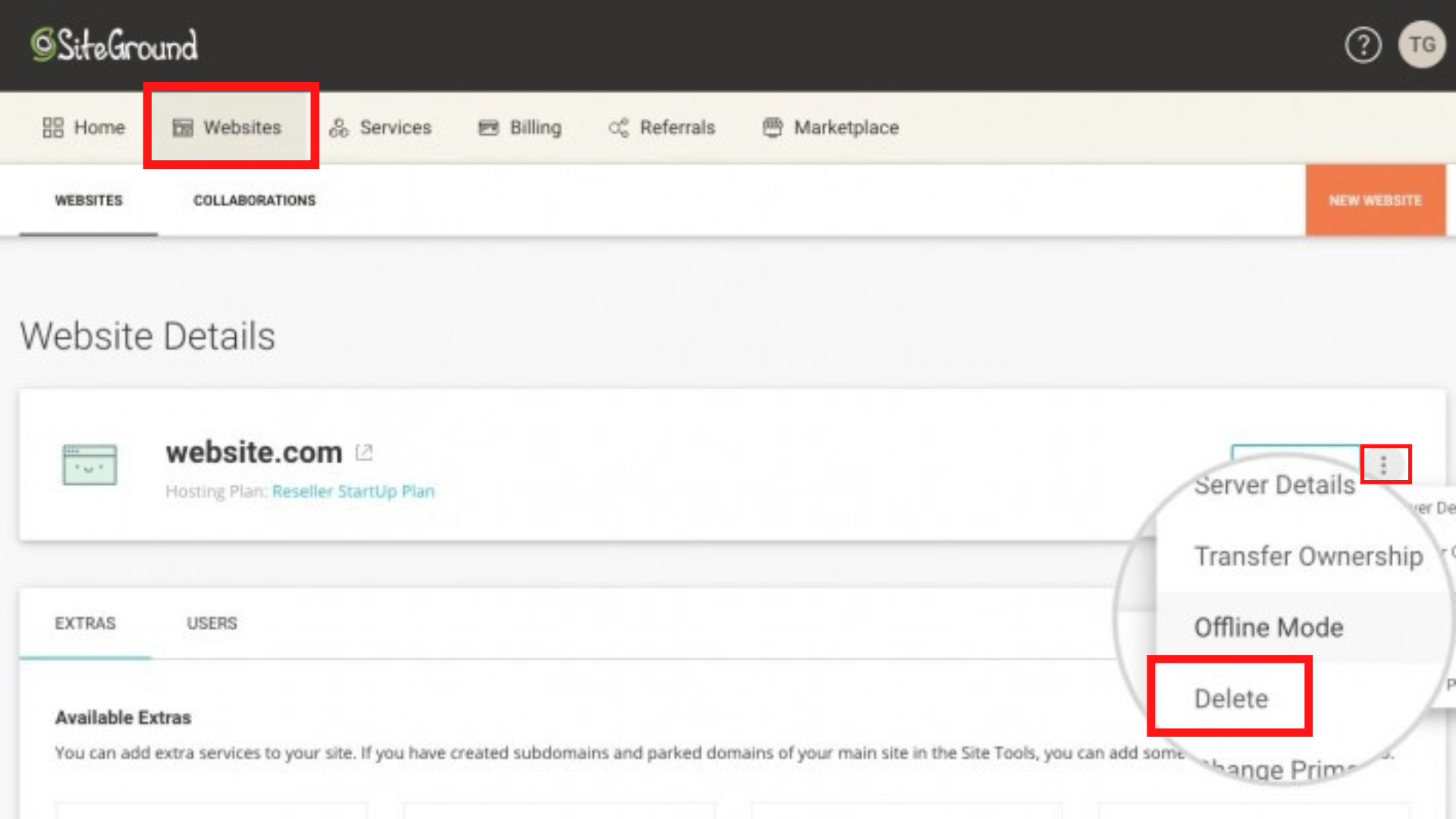

4. Pe următorul ecran, vă rugăm să revizuiți cu atenție datele pe care le veți pierde și apoi faceți clic pe Continuare pentru a finaliza procesul.
Pentru a șterge un site WordPress folosind serviciul DreamHost:
- Accesați pagina Instalări cu un singur clic și conectați-vă la contul dvs.
- Selectați butonul Gestionați aplicațiile instalate .
- Alegeți domeniul folosind One-Click Install pentru a-l extinde. Toate One-Clicks instalate sub domeniu vor fi afișate.
- Apăsați butonul Șterge toate fișierele din partea dreaptă. Va apărea un mesaj de avertizare, apăsați pe Ok pentru a confirma și așteptați ca dezinstalarea să se termine.
De asemenea, puteți elimina WordPress-ul din GoDaddy, BlueHost etc.
#4 Eliminați site-ul WordPress și mutați-l pe un nou domeniu
În loc să vă eliminați site-ul de pe găzduirea web și să creați unul nou, vă puteți migra site-ul către un nou domeniu. Este mult mai ușor. Urmați pașii de mai jos:
- Înregistrați un domeniu nou.
- Alege gazduire web.
- În meniul de administrare WordPress, selectați Setări → General .
- Schimbați atât adresa WordPress, cât și adresa site -ului în noul domeniu pe care l-ați înregistrat.

5. Faceți clic pe butonul Salvare modificări pentru a finaliza.
Rețineți că nu ar trebui să efectuați acest lucru până când DNS-ul nu s-a propagat. În caz contrar, nu vă veți putea conecta la tabloul de bord administrativ.
Dacă doriți să vă păstrați backlinkurile și traficul SEO, adăugați redirecționări 301 de pe vechiul site.
# 5 Curățați datele inutile din baza de date WordPress
Există o altă modalitate de a vă reîmprospăta site-ul WordPress, folosind pluginul Advanced Database Cleaner. Puteți curăța datele inutile din baza de date, cum ar fi pluginuri vechi, comentarii spam, revizuiri post neutilizate etc., dar păstrați site-ul exact același.
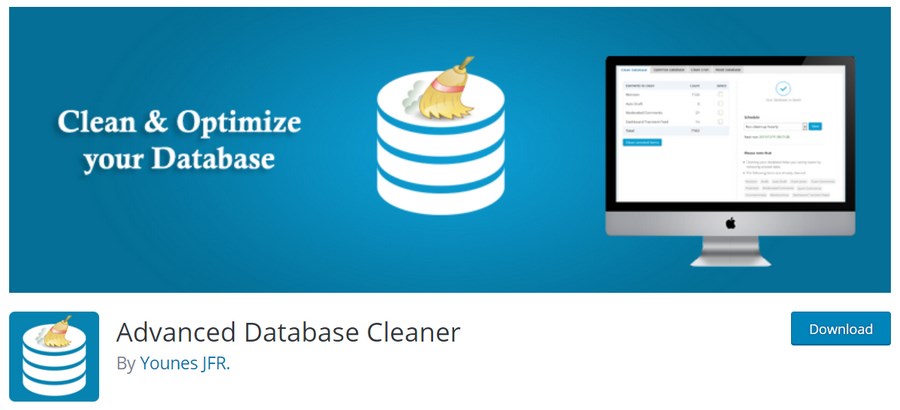
Iată pașii:
- După activarea pluginului, accesați WP DB Cleaner pe ecranul de administrare.
- Selectați Curățare în meniul derulant Acțiuni în bloc .
- Verificați datele pe care intenționați să le curățați și apăsați pe Aplicare .
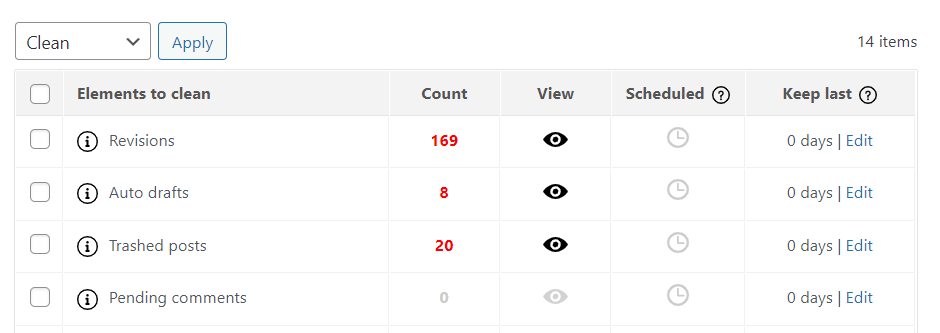
4. Faceți clic pe Continuare pentru a confirma procesul.
Asta e.
# 6 Resetați site-ul WordPress fără un plugin
Nu doriți să instalați un plugin? Puteți reporni complet site-ul dvs. WordPress fără niciun plugin. Există 2 modalități comune de a realiza acest lucru: folosind linia de comandă și cPanel.
Reporniți site-ul WordPress folosind linia de comandă
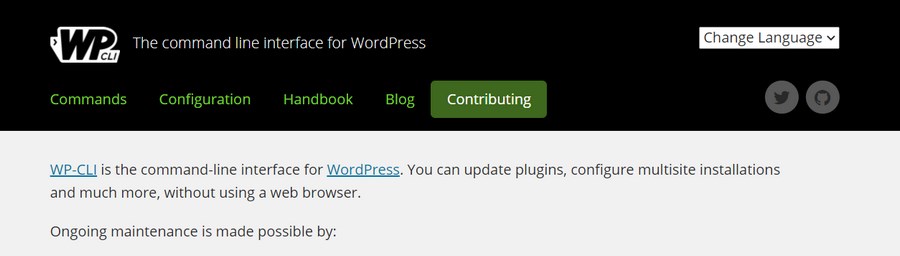
De asemenea, puteți utiliza terminalul WP-CLI, un instrument de linie de comandă pentru dezvoltatorii WordPress pentru a vă reseta site-ul. Aplicați următoarea comandă pentru a vă goli site-ul de conținut (cum ar fi postări, comentarii, termeni și metadate). Nu afectează configurația site-ului dvs. sau utilizatorii:
site-ul wp gol
Reporniți site-ul WordPress folosind cPanel
Cu cPanel, puteți șterge manual site-ul WordPress și puteți începe de la capăt fără niciun plugin; cu toate acestea, procesul va fi mult mai dificil. Deci, vă rugăm să vă înscrieți pentru această metodă numai dacă sunteți familiarizat cu cPanel.
Să începem prin a face backup pentru site-ul dvs., apoi:
- Conectați-vă la contul dvs. cPanel.
- Derulați în jos la meniul Baze de date și selectați Baze de date MySQL .
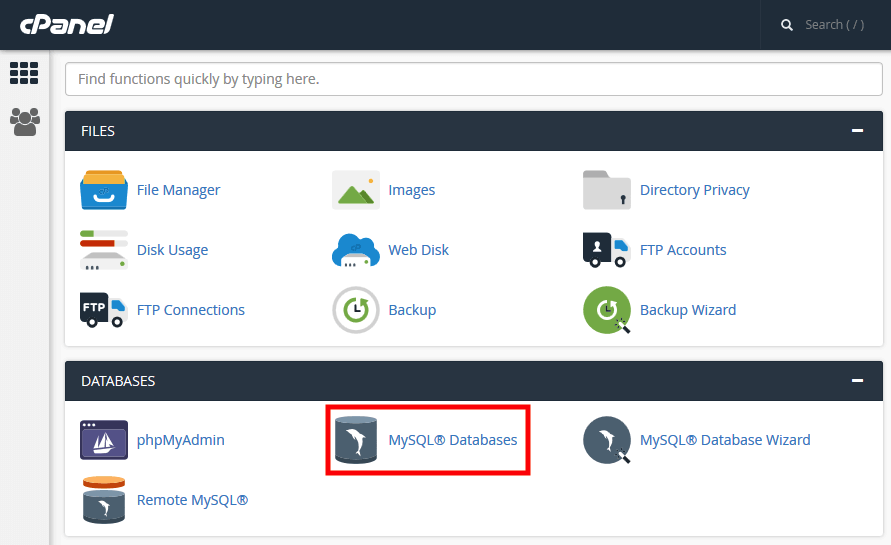
3. Găsiți baza de date WordPress și apăsați butonul Ștergere de sub coloana Acțiuni .
4. Navigați la secțiunea Creare o nouă bază de date .
5. Introduceți numele noii baze de date și faceți clic pe Creare bază de date . Pagina va fi reîmprospătată automat.
6. Accesați secțiunea Adăugați un utilizator la o bază de date , alegeți numele de utilizator anterior și baza de date nou creată din meniurile drop-down.
7. Selectați Adăugare .
8. Mergeți la File Manager în cPanel.
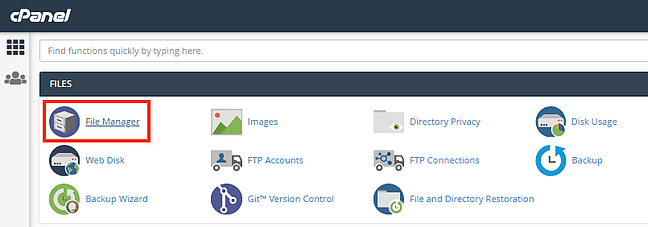
9. Accesați folderul public_html , căutați folderul wp-content și ștergeți-l. Acest lucru vă va reseta site-ul.
Dar procesul nu este complet finalizat. Pentru ca site-ul dvs. să fie funcțional, trebuie să reporniți scriptul de instalare WordPress:
- Introduceți numele de domeniu și adăugați /wp-admin/install.php la sfârșitul barei de adrese a browserului.
- Completați formularul cu titlul site-ului și numele de utilizator.
- După ce ați terminat, apăsați pe Instalați WordPress . Aceasta vă va naviga la meniul de conectare admin.
Nimic mai mult! Acum aveți un site nou-nouț de dezvoltat.
Gânduri finale despre cum să ștergeți site-ul WordPress și să începeți de la capăt
Acestea sunt 6 moduri practice de a vă reseta site-ul WordPress. Sperăm că veți găsi acest articol util. Este nevoie de timp și resurse pentru a construi un site web de la zero. Așa că, înainte de a reseta orice, revizuiește cu atenție și asigură-te că iei decizia corectă.
Asta e tot pentru azi. Să-l zdrobim acum!
